Как использовать Google Backup And Sync для резервного копирования жесткого диска
Основное правило резервных копий(backups ) заключается в том, что они должны храниться как минимум в двух разных местах, которые вряд ли будут уничтожены одновременно. По крайней мере, это было общепринятым мнением в течение многих лет, но облачные хранилища изменили это уравнение. Теперь вы можете передать свои данные в надежные руки крупных корпораций!
Хорошо, мнения о последствиях для конфиденциальности различаются, но факт в том, что можно сделать резервную копию всего вашего жесткого диска на Google Диске(Google Drive) с помощью Google Backup and Sync , и мы собираемся показать вам, как это сделать.

Преимущества облачных резервных копий(The Benefits Of Cloud Backups)
Резервное копирование данных в облако имеет ряд конкретных преимуществ. Особенно если речь идет об облаке Google , но это касается большинства авторитетных вендоров. Если Google хранит ваши данные в своем облачном хранилище, он пользуется высокими стандартами безопасности.
Хотя вы видите только одну копию данных в своей учетной записи, на самом деле существует несколько избыточных копий в физически отдельных объектах. Так что даже если случится авария или выйдет из строя отдельный диск, ваши данные останутся в безопасности. На самом деле, вы бы даже не заметили!

Другое важное преимущество заключается в безопасности данных. Очень маловероятно, что хакер или другой злоумышленник когда-либо сможет получить вашу информацию. Когда это происходит, обычно это происходит потому, что вы как пользователь использовали слабый пароль или не использовали двухфакторную аутентификацию. Это делает облачное резервное копирование намного более безопасным, чем, например, локальное резервное копирование на внешний диск.
Недостатки облачных резервных копий(The Downsides of Cloud Backups)
С другой стороны, есть немало причин, по которым стоит дважды подумать, прежде чем использовать облако Google в качестве места для хранения своей информации.
Во-первых, хотя вы можете быть уверены, что никто за пределами Google не получит доступ к вашим данным, всегда есть шанс, что сам Google подсматривает. Единственная реальная защита, которая у вас есть, — это тот факт, что Google заявляет, что не нарушит вашу конфиденциальность. Вам решать, поверите ли вы им на слово. Со своей стороны, мы предлагаем шифровать действительно конфиденциальные документы перед их загрузкой в облако, чтобы никто другой не мог увидеть, что внутри.

Другая большая потенциальная проблема с облачными резервными копиями заключается в том, что это зависит от вашей пропускной способности. Если вы потеряете доступ в Интернет, вы не сможете получить доступ к своим файлам. Это не имеет большого значения, если они синхронизируются с вашим локальным компьютером, но это проблема, если вы потеряли этот локальный компьютер и вам нужно вернуть свои файлы. Даже при наличии доступа к Интернету вам потребуется достаточная пропускная способность, чтобы переместить сотни гигабайт, которые влечет за собой полное резервное копирование диска.
Возможно, это не проблема для домашнего оптоволоконного соединения, но во многих случаях это проблема для лимитного или мобильного соединения. Вот почему все же стоит иметь локальную резервную копию на внешнем диске(to an external drive) или другом носителе резервных копий.
Цены и варианты хранения Google One(Google One Storage Pricing & Options)
Каждый пользователь Google Диска(Google Drive user) бесплатно получает 15 ГБ данных со своей учетной записью, но этого почти наверняка недостаточно для резервного копирования всего жесткого диска. Таким образом, вам придется платить за большее выделение места для хранения. Google предлагает больше места через свой сервис Google One(Google One) .

Вот как складываются цены:
- 1,99 долл. США в месяц за 100 ГБ
- 2,99 долл. США в месяц за 200 ГБ
- 9,99 долларов США в месяц за 2 ТБ
- 99,99 долларов США в месяц за 10 ТБ
- 199,99 долларов США в месяц за 20 ТБ
- 299,99 долларов США в месяц за 30 ТБ
Для резервного копирования всего диска вариант 2 ТБ является лучшим вариантом только потому, что Google оставляет огромный разрыв между ним и вариантом 200 ГБ. Просто(Just) имейте в виду, что вы можете создавать резервные копии нескольких компьютеров, мобильных устройств и всей вашей почты в этом едином пуле хранилища. Вы также можете поделиться этим хранилищем с людьми в вашей семейной группе. Так что 2 ТБ может быть не таким излишним, как вы думаете!
Резервное копирование и синхронизация Google, автономные документы и Google Диск(Google Backup And Sync Vs Offline Documents vs Google Drive)
Важно разъяснить три различных способа хранения локальных копий облачных данных на вашем компьютере с помощью Google Диска(Google Drive) .
Google Backup and Sync — это приложение, которое вы загружаете на свой компьютер. Вы указываете, какие папки на этом компьютере должны быть скопированы или синхронизированы с вашей облачной учетной записью. Любые файлы, которые вы копируете в указанную папку или которые сохраняются там приложением, будут загружены в фоновом режиме.

Google Offline Documents — это плагин для браузера Chrome , который хранит ваши документы Google Диска(Google Drive) на вашем локальном компьютере, чтобы вы могли продолжать работать, когда Интернет недоступен. Безусловно, важное дополнение, но не очень полезное для резервного копирования всего диска.
Наконец, у нас есть веб-интерфейс Google Диска . (Google Drive)Вы можете этого не знать, но вы можете загрузить все, что захотите, используя веб-интерфейс, ничего не устанавливая на соответствующий компьютер. Вы можете перетащить несколько файлов и целых папок на страницу Google Диска(Google Drive) , и они будут поставлены в очередь и загружены.
Резервное копирование определенных файлов в Google Backup & Sync(Backing Up Specific Files On Google Backup & Sync)
Если вы не хотите создавать резервные копии всего(entire ) жесткого диска, вы все равно можете автоматически создавать резервные копии всего, что важно для вас, с помощью Google Backup and Sync .
- Сначала загрузите и установите Google Backup and Sync .

- После установки убедитесь, что вы вошли в правильную учетную запись.

- Затем выберите общие папки (например, фотографии или документы), для которых вы хотите создать резервную копию. Вы также можете выбрать место для папки Google Диска(Google Drive) и создать собственные папки для синхронизации по своему желанию.

- После настройки просто переместите или сохраните определенные файлы, для которых вы хотите создать резервную копию, в указанные папки. После загрузки вы можете получить их в любое время.
Резервное копирование всего(Backing Up Everything)
Хорошо, теперь мы подошли к большому — резервному копированию всего диска. Под этим мы подразумеваем создание резервной копии образа диска, которую можно использовать для восстановления компьютера в случае сбоя или кражи жесткого диска.
Во-первых, вам нужно получить приложение для создания образа вашего диска. В данном случае мы выбрали отличную бесплатную версию Macrium Reflect . Обратитесь к его руководству о том, как создать образ всего диска, так как это не входит в задачу данной статьи. Вы можете использовать любую систему создания образов дисков.
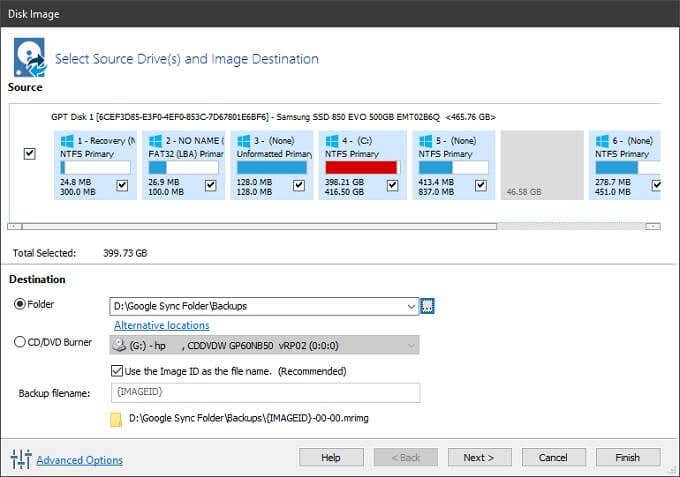
Хитрость здесь заключается в том, что мы направляем нашу резервную копию образа диска в одну из папок, предназначенных для синхронизации в Google Backup and Sync . Macrium Reflect поддерживает инкрементное резервное копирование, поэтому он будет обновлять этот файл через заданные промежутки времени. Когда Google обнаружит, что файл был изменен, он загрузит новую версию в облако.
Если вы не хотите постоянно потреблять пропускную способность, вы также можете вручную скопировать файл образа диска в указанную папку или настроить программное обеспечение для резервного копирования на выполнение резервного копирования только тогда, когда вы скажете ему об этом. Выбор за вами.
Если произойдет самое худшее, вы можете снова загрузить этот образ диска и вернуться туда, где вы были после замены или форматирования диска. Ну вот! Теперь вы в безопасности, как дома.
Related posts
Google Backup and Sync Tool позволяет резервному файлам Drive & Photos
Как автоматически создавать резервные копии файлов на Google Диске или OneDrive для предотвращения потери данных
Как восстановить резервную копию WhatsApp с Google Диска
Как изменить Google Drive Backup and Sync Folder Location
Как Fix Google Drive Backup and Sync не работает
Как настроить систему автоматического резервного копирования для Windows
Скопируйте данные с не загружаемого ноутбука или жесткого диска настольного компьютера
Как сохранить вашу электронную почту на локальный жесткий диск
Делайте быстрые цифровые фотокопии с помощью Google Диска и телефона
Резервное копирование и восстановление закрепленных элементов панели задач в Windows 7/8/10
Sync Multiple Google Drive Accounts в Windows 10
Назначение букв диска папкам в Windows
Как изменить цвет фона в Документах Google
Устранение неполадок с неисправным жестким диском
Создание загрузочной флешки с несколькими операционными системами
Как загрузить автономный (автономный) установщик Google Chrome
Как передавать Windows 10 на External or Internal Hard Drive
Как использовать приложение Google Jamboard
Как синхронизировать закладки и данные браузера в Firefox и Opera
Как защитить паролем флешку
